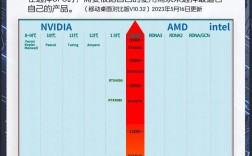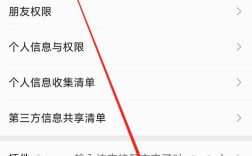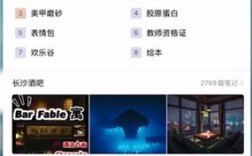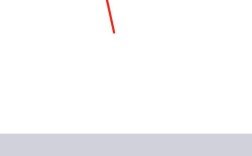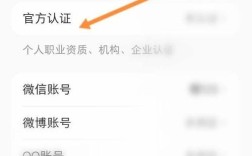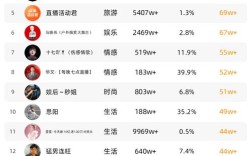在现代计算机中,显卡(图形处理单元,GPU)扮演着至关重要的角色,尤其在游戏、视频编辑和图形设计等领域,显卡性能直接影响用户体验,了解显卡的型号及性能,成为每位计算机用户必备的技能,本文将详细介绍几种查看显卡信息的方法,帮助用户灵活掌握这一关键技术。
一、通过设备管理器查看显卡
在Windows操作系统中,设备管理器是一个方便的工具,可以用来管理计算机的所有硬件设备,使用设备管理器查看显卡信息的步骤如下:
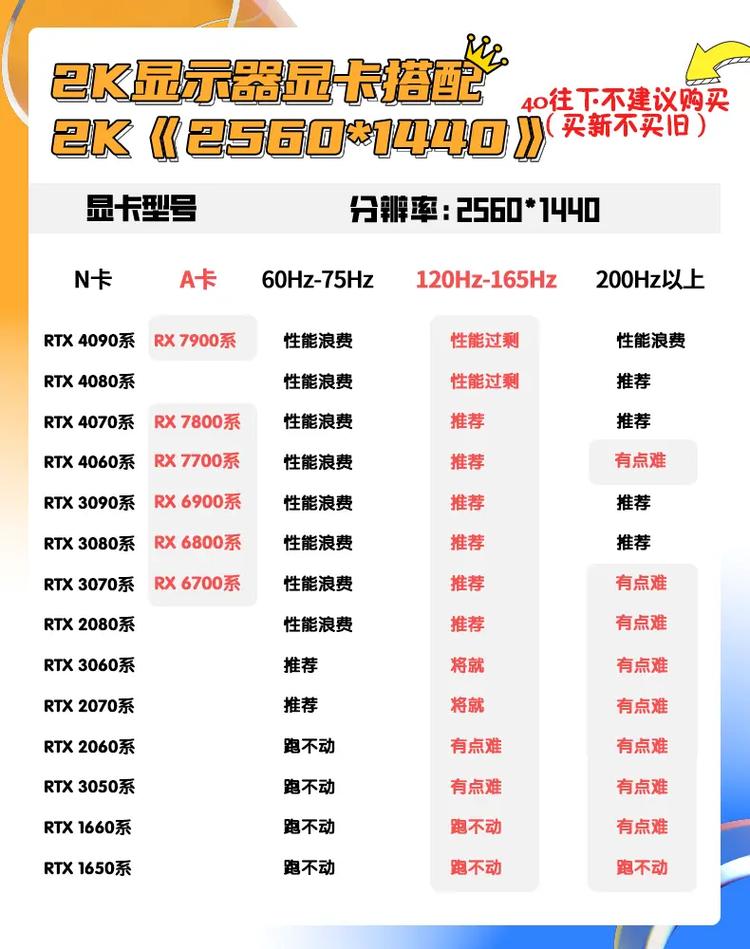
1、打开设备管理器:右键点击“开始”菜单,选择“设备管理器”。
2、查找显卡:在设备管理器的列表中,寻找“显示适配器”,展开该项,可见显卡的品牌及型号,如“NVIDIA GeForce GTX 1660”或“AMD Radeon RX 580”。
3、查看属性:右击选择的显卡,点击“属性”,可进一步查看驱动程序版本、设备状态等细节。
二、使用任务管理器监控显卡性能
任务管理器不仅可以查看正在运行的程序,还能实时监控显卡的使用情况。
1、打开任务管理器:通过按“Ctrl + Shift + Esc”组合键,或者右键单击任务栏选择“任务管理器”。
2、查看性能选项卡:点击“性能”标签,并找到左侧的“GPU”部分,实时监测显卡使用率、内存状态及温度等信息。
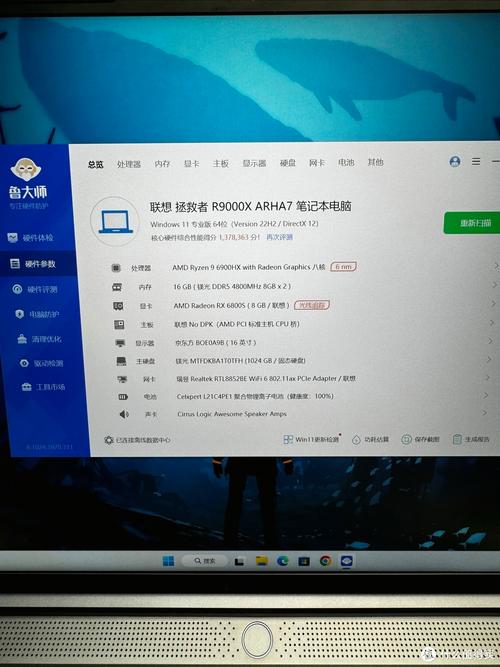
3、性能监控:在此选项卡中,可以了解显卡在运行不同程序时的负载情况,评估显卡是否满足需求。
三、使用系统信息工具
系统信息工具提供了计算机硬件与软件的详细信息,包括显卡信息。
1、打开系统信息:按“Win + R”组合键,在运行窗口中输入“MSInfo32”,回车打开。
2、查找显卡信息:在系统信息窗口中,展开“组件”部分,选择“显示”,可查看显卡的型号、制造商和驱动程序。
3、了解规格:系统信息工具提供详尽的规格数据,便于用户评估和决定显卡的升级或更换。
四、使用第三方软件查看显卡
除了内置工具,第三方软件也能提供更加详尽的显卡信息。
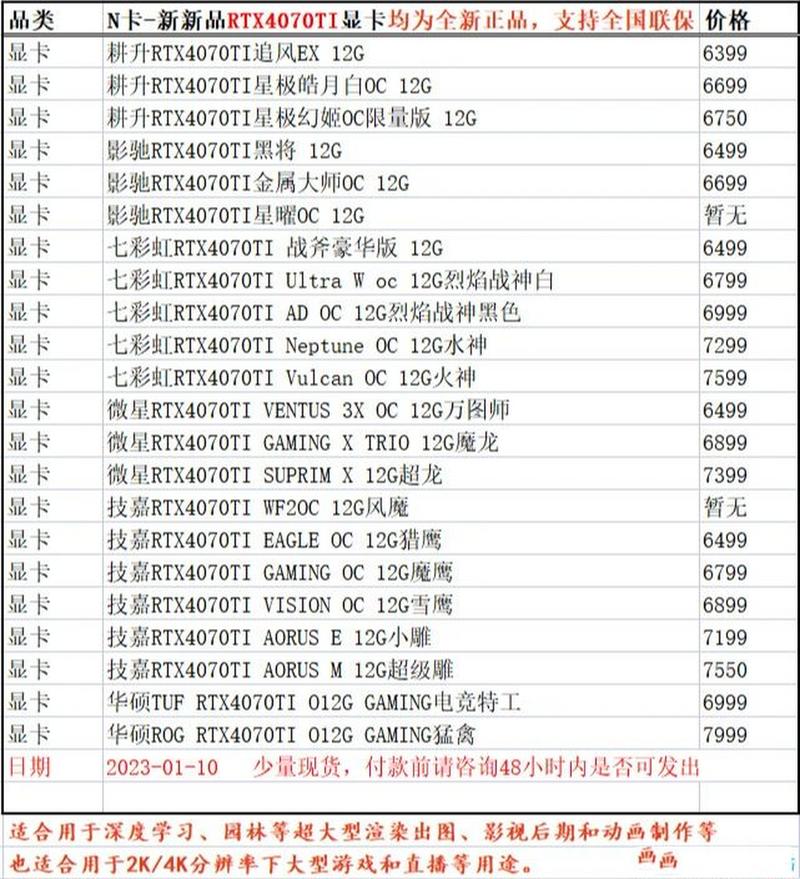
1、GPUZ:这是一款免费的显卡信息检测工具,可以显示GPU型号、内存类型、核心频率、温度等信息,下载后即可运行,直观了解显卡详情。
2、MSI Afterburner:不仅用于监控显卡性能,还可以进行超频设置,适合追求性能的用户。
3、HWMonitor:这款硬件监控工具可以实时跟踪显卡的温度、负载和电压等状态,帮助用户及时发现问题。
五、查看显卡驱动程序
显卡的驱动程序直接影响其性能和稳定性,保持驱动程序更新是至关重要的。
1、检查驱动程序版本:在设备管理器中,选择显卡,右键点击“属性”,切换到“驱动程序”选项卡以查看版本信息。
2、更新驱动程序:如果发现驱动程序过时,可直接通过设备管理器进行更新。
3、使用制造商工具:NVIDIA和AMD均提供专门的工具帮助用户管理和更新驱动程序,保持显卡的最佳状态。
六、性能基准测试
为了全面了解显卡性能,基准测试是必不可少的。
1、使用基准测试软件:程序如3DMark和Unigine Heaven可以进行显卡性能测试,并与其他显卡进行比较。
2、在线数据库查询:PassMark和UserBenchmark等网站提供丰富的显卡基准测试数据,帮助用户了解显卡的性能排名。
3、评估性能:通过基准测试结果,用户可以更加清楚显卡在游戏、视频编辑等应用中的实际表现,为选购新显卡或评估旧显卡性能提供参考。
了解如何查看显卡的型号和性能对于每一位计算机用户至关重要,无论是通过设备管理器、任务管理器,还是借助第三方工具和基准测试,用户都能全面掌握显卡的相关信息,提升简单技术操作的自信心与熟练度,这不仅帮助在游戏或图形处理时获得更好的体验,还对日常使用及未来硬件更新提供了指导,希望本文为读者提供实用的技巧,助你轻松管理你的显卡。
相关问答FAQs
Q1: 为什么我的电脑没有显卡?
A1: 可能是你的电脑使用的是集成显卡,集成显卡集成在CPU或主板上,不需要额外购买,集成显卡的性能相对较低,但对于日常办公和娱乐需求来说足够使用。
Q2: 显卡和处理器哪个更重要?
A2: 处理器和显卡都是非常重要的硬件组件,它们各自承担着不同的任务,处理器主要负责计算和逻辑处理,而显卡主要负责图形处理,对于游戏玩家来说,显卡的重要性可能更高一些;而对于设计师等对计算能力要求较高的用户来说,处理器的重要性可能更高一些,在实际使用中,建议根据自己的需求和预算来平衡两者的性能。